[2021] Mikä neljästä on paras ilmainen AVI-MOV-muunnin online- ja offline-tilassa
AVI on Microsoftin kehittämä pakkaamaton tiedostomuoto. Vaikka tiedostoa ei ole rajoitettu, sitä ei silti voi toistaa Macilla, koska se on Microsoftin oma. Joten paras tapa toistaa AVI-muotoa on muuntaa se MOV-tiedostoksi. Jos haluat tietää kuinka muuntaa AVI MOV: ksi sinun on jatkettava lukemista tietääksesi, miten se tehdään ja mikä on paras työkalu työhön.
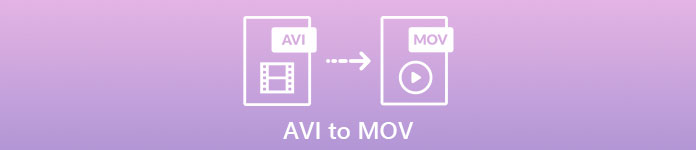
Osa 1. Lopullinen tapa AVI:n muuntamiseen MOV:ksi
Kuten he sanovat, aloita päiväsi kahvilla tai teellä, jotta saat hyvän alun. Kuten tässä, aloitetaan tämä tehokkaalla FVC:n kehittämällä videomuuntimella. Video Converter Ultimate voi muuntaa minkä tahansa muodon uudeksi, esimerkiksi muuntamalla AVI:sta MOV:ksi on helppoa, jos käytät tätä työkalua. Muuten voit muuntaa paitsi yhden, kaksi tai kolme tiedostoa samanaikaisesti, mutta enemmän. Itse asiassa sillä ei ole rajoitusta muunnettavien tiedostojen lukumäärälle. Tämän lisäksi voit myös parantaa videota tämän työkalun työkalupalkissa, joka toimitetaan muuntamisen jälkeen. Joten jos etsit työkalua, joka ylittää kaikki luettelossa tai verkkohaussa olevat muuntajat, saatat sanoa itsellesi, että haku on ohi. Jos epäilet tätä työkalua, sinun on testattava se ensin ja noudatettava näitä ohjeita, kuinka voit käyttää lopullista muuntajaa, joka tarjoaa lopullisen muunnoksen.
Vaihe 1. Lataa työkalu ja asenna se kiintolevyasemaan. Muuta työkalun asetuksia napsauttamalla Valmis tallentaaksesi tekemäsi muutokset.
Ilmainen latausWindows 7 tai uudempiSuojattu lataus
Ilmainen latausMacOS 10.7 tai uudempiSuojattu lataus
Vaihe 2. Asennuksen ja asennuksen jälkeen. Työkalu käynnistyy automaattisesti jälkeenpäin, ja tämän kaltaisen käyttöliittymän pitäisi näkyä näytölläsi.
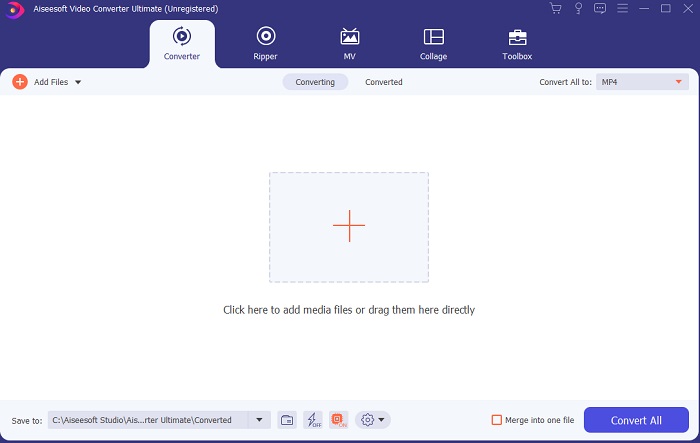
Vaihe 3. Lisää tiedosto napsauttamalla keskellä olevaa suurta plusmerkkiä muuntaa AVI MOV:ksi tai muuhun muotoon.
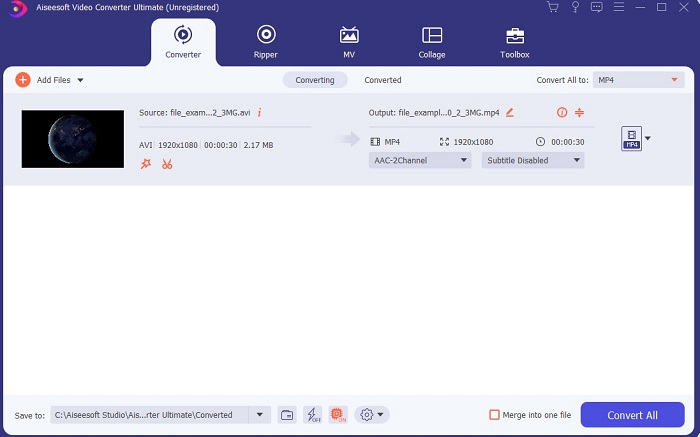
Vaihe 4. Muuta muotoa napsauttamalla pudota alas -painiketta ja valitse MOV tai muoto, jonka haluat muuntaa. Jos tiedosto on valmis muunnettavaksi, napsauta Muunna kaikki muunnoksen aloittamiseksi.
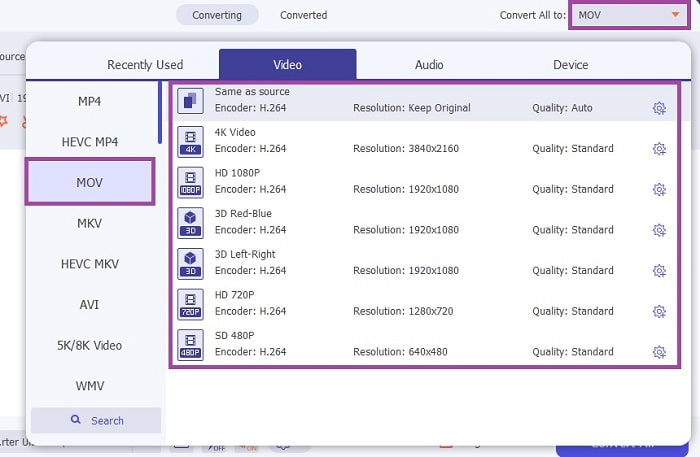
Vaihe 5. Tämän muuntaminen vie vain alle minuutin. Jos se on tehty, tiedostonhallinta avautuu näytölle ja napsauta muunnettua tiedostoa katsellaksesi sitä. Myöhemmin voit parantaa videon laatua työkalupalkin avulla.
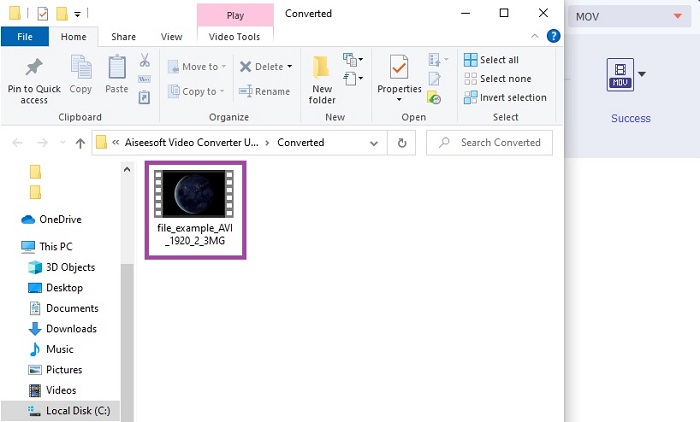
Osa 2. Muita mahdollisia tapoja AVI:n muuntamiseen MOV Online -muotoon
1. FVC Free Online Video Converter
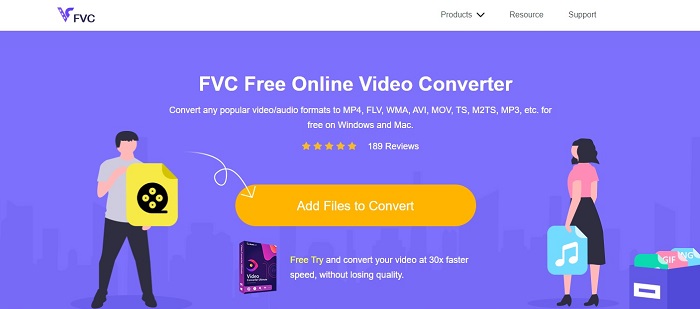
Toisin kuin yllä oleva työkalu, tämä työkalu on ilmainen. FVC Free Video Converter on yllä olevan työkalun ilmainen versio, mutta tärkeimmät ominaisuudet, kuten videoiden parantaminen ja muut, eivät näy, jos käytät tätä. Mutta perusmuunnosominaisuudet voidaan tehdä tällä työkalulla. Jos haluat tietää, miten tämä ilmainen AVI-MOV-muunnin verkossa toimii, sinun on noudatettava alla olevia yksinkertaisia ohjeita varmistaaksesi muunnosprosessin.
Vaihe 1. Napsauta tätä linkki ja napsauta Lisää tiedostoja muunnettaviksi käynnistääksesi sen PC- tai Mac-tietokoneellasi.
Vaihe 2. Kun olet napsauttanut sitä, sinun on nyt valittava tiedostot, jotka haluat muuntaa. Napsauta sitten Avata aloittaa.

Vaihe 3. Klikkaa hammasratas muuttaaksesi video- ja ääniasetuksia, jos haluat. Tallenna tekemäsi muutokset napsauttamalla OK.
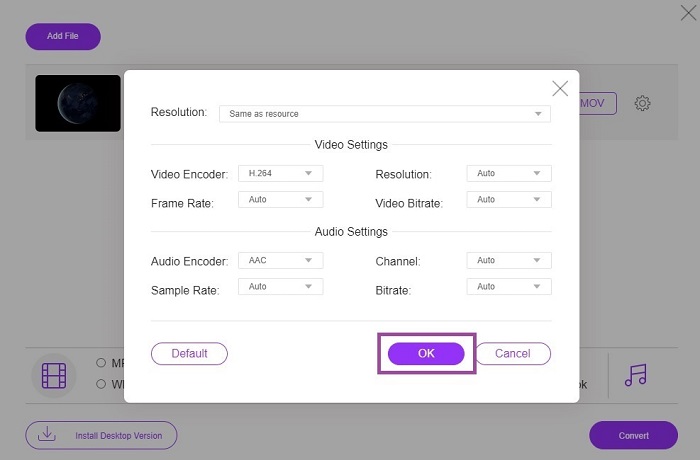
Vaihe 4. Jos tiedosto on käyttöliittymässä, sinun on nyt valittava muoto, jonka haluat muuntaa. Palaa takaisin pääkäyttöliittymään napsauttamalla Muuntaa aloittaaksesi prosessin.
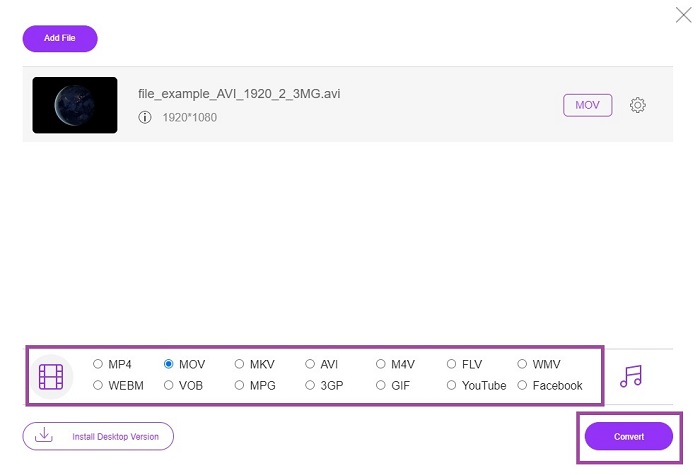
Vaihe 5. Jos muunnos on tehty, voit tarkistaa tiedoston myöhemmin tiedostonhallinnasta.
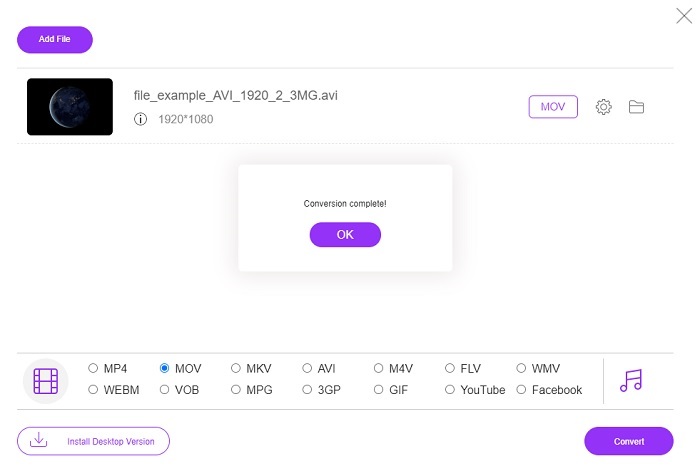
2. CloudConvert

Jos etsit AVI-MOV-muunnin mac verkossa niin sinun kannattaa kokeilla tätä CloudConvertia. Sen avulla käyttäjät voivat muuntaa minkä tahansa tyyppisiä videoita, ääniä, asiakirjoja, pdf-tiedostoja ja muita tiedostoja uudeksi. Mutta huolimatta tehokkaasta muunnoksesta tässä työkalussa ei ole muokkaustoimintoa. Joten se muuntaa videon parantamatta sitä paljon paremmaksi. Mutta kaiken kaikkiaan se on loistava muuntamiseen, mutta FVC: n ilmainen online-videomuunnin on parempi kuin tämä.
3. FreeConvert.com
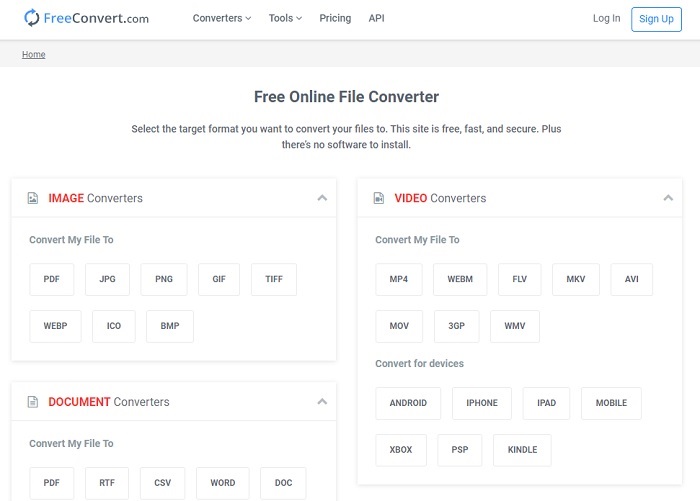
Toinen hämmästyttävä muuntamiseen käytetty verkkotyökalu on FreeConvert.com. Jos yllä oleva työkalu tarjoaa tehokkaan pakkauksen, myös tällä työkalulla on luettelossa oleminen. Se tarjoaa myös perusmuokkausominaisuuksia, kuten trimmauksen ja rajaamisen, tiedostojen pakkaamisen ja muuntamisen laitetta varten. Mutta tämän työkalun huono puoli on, että muodot ovat hyvin rajalliset. Sinulla ei siis ole valinnanvapautta sen tarjoamien rajallisten ominaisuuksien vuoksi.
Lue lisää
Osa 3. Usein kysytyt kysymykset AVI:sta MOV:ksi
Voiko QuickTime muuntaa AVI:n MOV:ksi?
QuickTime on sisäänrakennettu mediasoitin Macille. Se voi myös muuntaa AVI MOV:ksi QuickTimessa mutta se ei ole paras ja ihanteellinen muuntaa mediamuotoa, mutta se voi tehdä työn.
Kumpi on parempi? AVI vai MOV?
Jokaisella formaatilla on omat ainutlaatuiset ominaisuutensa, jotka erottuvat joukosta, mutta nämä kaksi ovat yksi parhaista. AVI on Microsoftin kehittämä patentoitu muoto, joka synkronoi videon toiston ja myös erinomaisen laadun. Mutta koska Apple haluaa kilpailla, he kehittävät MOV:n, joka on QuickTimen alkuperäinen muoto. Voit tallentaa useita raitoja niiden tiedoilla, kuten audiolla, videolla ja tekstityksellä, erikseen, mutta yhteen säiliöön.
Onko AVI ja MOV häviöllinen vai häviötön?
Ne eivät ole pakkaus, koska AVI luotiin pakkaamattomaksi, joten tämä on häviötön, mutta MOV on häviöllinen, joka on pakattu ja kooltaan pienempi.
Johtopäätös
Vihdoinkin AVI-tiedoston muuntaminen ei ole vitsi, joten sinun on otettava se vakavasti, koska se on pakkaamaton. Joten jos valitset väärän muuntimen työhön, on mahdollista, että osa koodista katoaa prosessin aikana. Mutta ei tarvitse huolehtia, koska FVC Video Converter Ultimate on täällä pelastamaan päivän. Jos haluat onnistuneen muunnosprosessin, sinun on käytettävä tätä työkalua eikä muuta kuin. Muuten kuin se, että se on nopea ja turvallinen, tämä työkalu voi tehdä useita muunnoksia kerralla. Sen sijaan, että odottaisit ensimmäisen tiedoston valmistumista, voit muuntaa kaikki AVI-tiedostot ja muuttaa ne MOV-muotoon kerralla tai mihin tahansa muotoon, jonka haluat sen olevan.



 Video Converter Ultimate
Video Converter Ultimate Näytön tallennin
Näytön tallennin







